메시지에 대한 많은 논란과 함께 잠금 화면은 디자인과 기능면에서 주요한 변화를 보았습니다. 대화식 알림, 깨우기, 깨우기, 3D Touch 사용 확대 등과 같은 새로운 기능은 잠금 화면의 전체 안색을 완전히 변형 시켰습니다.
이러한 정밀 검사로 인해 대부분의 iPhone 사용자가 새로운 잠금 화면을 완전히 파악하기가 쉽지 않을 수 있습니다. 그래서 우리는 당신이 그것을 마스터 할 수 있도록 이것을 특별하게 만들었습니다!

iPhone / iPad의 iOS 10에서 잠금 화면을 탐색하는 방법
iPhone / iPad의 iOS 10에서 잠금 화면을 깨우는 방법
세 가지 방법으로 잠금 화면을 깨울 수 있습니다.
#1. iPhone을 들어 올려“깨우기”를 활성화하십시오. (iPhone SE 이상에서만 작동합니다.)
# 2. iPhone 또는 iPad에서 잠자기 / 깨우기 단추를 클릭하십시오.
#삼. 기기의 홈 버튼을 클릭하십시오.
Touch ID 또는 암호가 활성화되어 있지 않은 경우; 잠금 해제하려면 홈 버튼을 클릭하십시오.
비밀번호가 활성화 된 경우; 홈 버튼을 클릭 한 다음 4 자리, 6 자리 또는 영숫자 암호를 입력하십시오.
Touch ID가 활성화 된 경우; 홈 버튼에서 손가락을 가볍게 터치합니다. 그런 다음 홈 버튼을 눌러 잠금을 해제하십시오.
(“홈을 눌러 잠금을 해제하십시오”가 마음에 들지 않으면 터치 ID로 등록 된 손가락 끝으로 장치를 잠금 해제하려면이 가이드를 확인하십시오.)
잠금 화면에서 카메라에 빠르게 액세스하는 방법
카메라 아이콘에 액세스하려면 아래에서 위로 스 와이프합니다. 왼쪽으로 스 와이프는 새로운 기능입니다. 잠금 화면의 아무 곳이나 터치 한 다음 왼쪽으로 스 와이프하면 카메라에 액세스 할 수 있습니다.

잠금 화면에서 오늘보기 위젯에 빠르게 액세스하는 방법
잠금 화면에서 오늘보기 위젯에 액세스하는 것은 매우 간단합니다. 잠금 화면의 아무 곳이나 터치하면됩니다. 그런 다음 오른쪽으로 스 와이프하여 오늘보기 위젯에 액세스하십시오.

잠금 화면에서 제어 센터에 빠르게 액세스하는 방법
1 단계. 기기 화면 아래의 베젤을 터치하면됩니다. 그런 다음 화면을 위로 스 와이프합니다.
2 단계. 다음으로 다른 제어 센터 패널 사이를 밉니다.

CC를 닫으려면 아래로 살짝 밉니다.
iOS 10에서 CC에는 세 개의 화면이 있습니다. 하나는 설정 및 도구, 하나는 미디어 컨트롤 및 다른 하나는 Homekit입니다.
제어 센터에서 3D Touch를 사용하여 카메라, 계산기 등의 바로 가기에 액세스 할 수 있습니다.
잠금 화면에서 대화식 알림을 사용하는 방법
이제 앱으로 이동할 필요없이 기기의 잠금 화면에서 바로 모든 메시지에 회신 할 수 있습니다. 이것에 대해 더 읽으십시오.
iOS 10에서 위젯을 추가 / 재배치 / 제거하는 방법
위젯을 빠르게 추가, 재배치 또는 제거 할 수 있습니다. 이 간단한 자습서를 따라 쉽게 완료하십시오.
잠금 화면에서 월렛 및 Apple Pay에 빠르게 액세스하는 방법
잠금 화면에서 바로 Wallet 및 Apple Pay에 쉽게 액세스 할 수 있습니다.
1 단계. 홈 버튼을 두 번 클릭하면 Apple Pay가 나타납니다.
2 단계. 이제 두 개 이상의 카드를 설정 한 경우 쓸어 넘겨서 사용하려는 Apple Pay 카드를 선택하십시오. 또는 화면 하단을 탭하여 월렛 패스를 선택하십시오.
잠금 화면에서 Siri에 빠르게 액세스하는 방법
iOS 10에서 Siri는 그 어느 때보 다 다재다능 해졌습니다. 이 가상 도우미를 최대한 활용하기 위해 특별 게시물이 있습니다. 종합 안내서를 확인하십시오. (관련 : macOS Sierra에서 Siri를 사용하는 방법, 음성 대신 타이핑 할 때 Siri를 사용하는 방법)
iPhone 또는 iPad를 끄는 방법
1 단계. 오른쪽 (iPhone 6 이상) 또는 상단 (이전 iPhone, iPod 및 iPad)의 켜기 / 끄기 버튼을 몇 초 동안 누르고 있으면됩니다.
2 단계. 그런 다음 "슬라이드 전원 끄기"슬라이더를 오른쪽으로 밉니다.

iPhone 7 및 7 Plus를 재부팅하고 DFU 모드로 전환하는 방법이 변경되었습니다. (iPhone 7/7 Plus에서 스크린 샷을 찍는 방법도 확인하십시오)
잠금 화면에서 제안 된 앱에 빠르게 액세스하는 방법
잠금 화면에는 사용량별로 제안 된 앱이 표시됩니다. 잠금 화면으로 이동하십시오. 화면 하단에 제안 된 앱이 표시됩니다. 사용하려는 앱을 누릅니다.
그게 다야!
iOS 10의 개선 된 잠금 화면에 대해 어떻게 생각하십니까? 아래 의견, Facebook, Twitter 및 Google Plus에서 의견을 보내 주시기 바랍니다. 또한 iPhone 및 iPad에서 앱을 사용해보십시오.


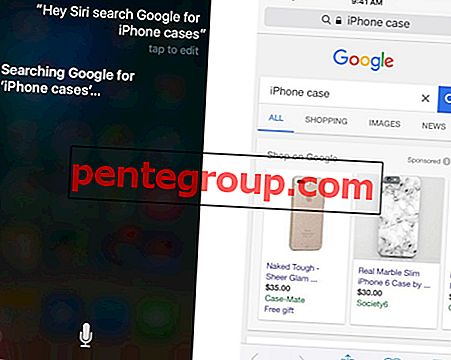








![Apple Watch Series 5를위한 최고의 앱과 게임 [2020]](https://pentegroup.com/img/3135/3135-min.jpg)
